在几何画板中,很多小伙伴们还不熟悉撤消功能,为此,今天笔者就为各位讲解了使用几何画板撤消功能的具体操作内容,有需要的朋友快来跟随小编一起看看吧!
一般来说,用户都比较熟悉的方法就是“删除”。但在几何画板中删除必须十分小心。因为,若删除一个对象,那么这个对象的子对象就同时被删除。
几何画板的“撤消”功能很强大,建议使用“撤消”功能。可以用“编辑”菜单中的“撤消”功能取消刚刚绘制的内容,复原到前次工作状态,并可以一步一步复原到初始状态(空白画板,或者本次打开画板的状态)。这个功能的快捷键是“Ctrl+Z”。若这时又不想“撤消”了,可以使用“恢复”功能恢复所做的撤消。快捷键为“Ctrl+R”。
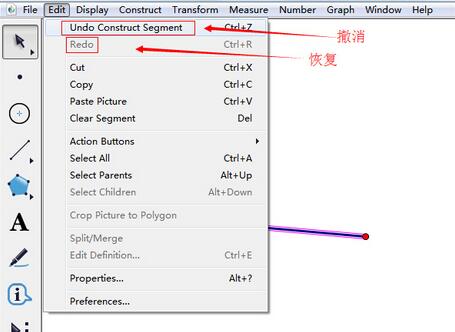
在按下拉菜单之前,按下Shift键,则“撤消”命令就变成了“撤消所有”。快捷键是“Ctrl+Shift+Z”。这是获得一个空白画板文件的快速方法,俗称“擦黑板”。同理,快捷键“Ctrl+Shift+R”是恢复所有的撤消。
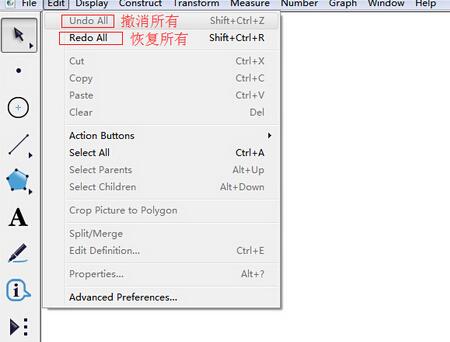
若有一个对象希望删除而又不影响其他对象,那么就应当采用隐藏的方法。隐藏的方法是:选定要隐藏的对象,单击菜单选项:“显示”——“隐藏对象(H)”或按快捷键“Ctrl+H”。这是一个使用频率非常高的快捷键。
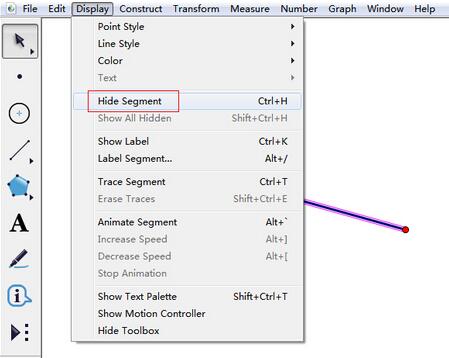
上文就讲解了使用几何画板撤消功能的具体操作过程,希望有需要的朋友都来学习哦。